Page 1
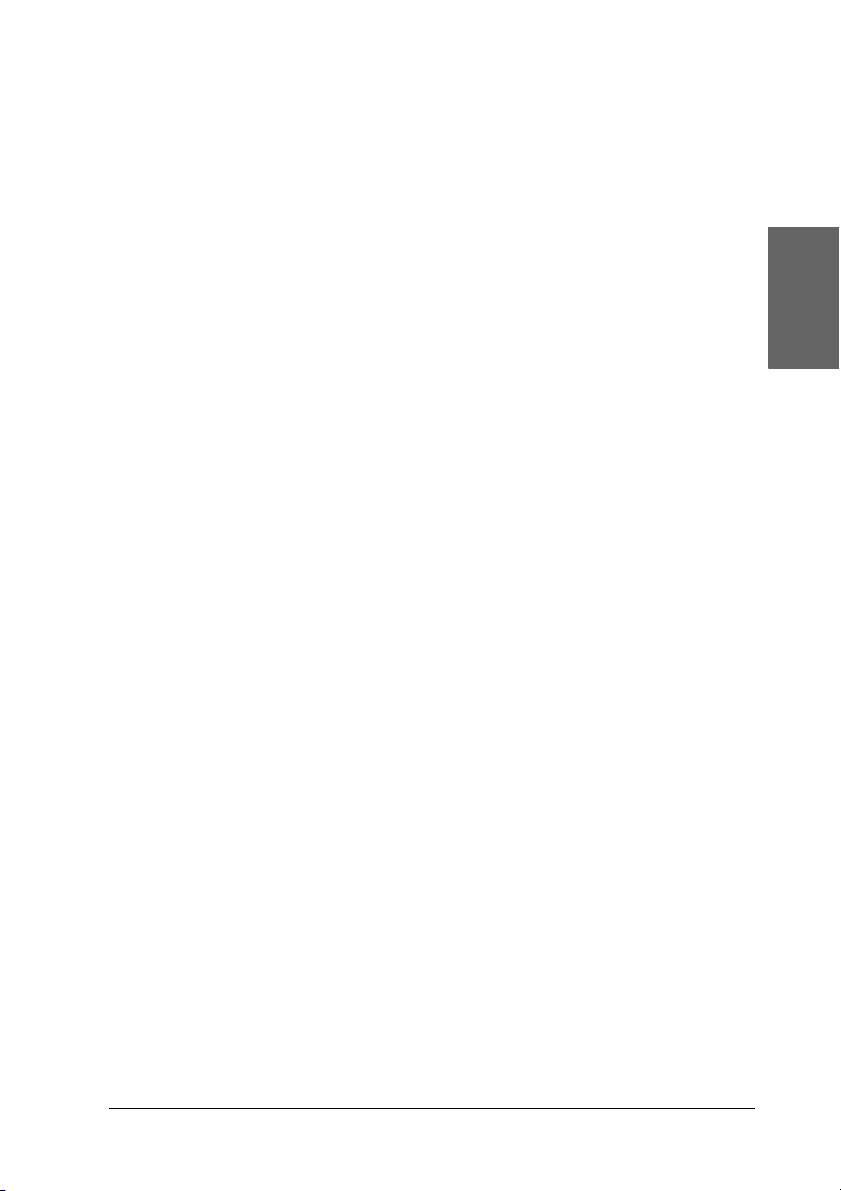
Où trouver les informations
Installation
Ce guide v ous aide à configurer votre imprimant e et vous fournit
les instructions de base nécessaires à l’utilisation de votre
imprimante. Il contient des informations relatives à la
configuration de votre imprimante et à l’installation du logiciel
d’impression.
Installation du logiciel Photo Print
Ce guide vous fournit les informations relatives à l’installation
des logiciels EPSON PhotoQuicker, EPSON PhotoStarter, EPSON
CardMonitor, EPSON PRINT Image Framer Tool et PIF
DESIGNER. Il contient également des informations relatives à la
désinstallation et à la configuration système requise.
Guide de fonctionnement en mode autonome
Ce guide, que vous trouverez sur le CD-ROM, vous fournit des
informations relatives à l’impression directe, des conseils en
matière de dépannage et des informations relatives au service
clientèle.
Français
Pour démarrer
Ce guide vous fournit des informations relatives à l’impression
directe.
Guide d’utilisation de EPSON PhotoQuicker
Ce guide, fourni avec le logiciel EPSON PhotoQuicker, vous
fournit des informations relatives à l’utilitaire EPSON
PhotoQuicker et des conseils en matière de dépannage.
Guide de référence
Le Guide de référence, que vous trouverez sur le CD-ROM, vous
fournit des informations détaillées relatives à l'impression avec
un ordinateur, à la maintenance et à la résolution des problèmes.
1
Page 2
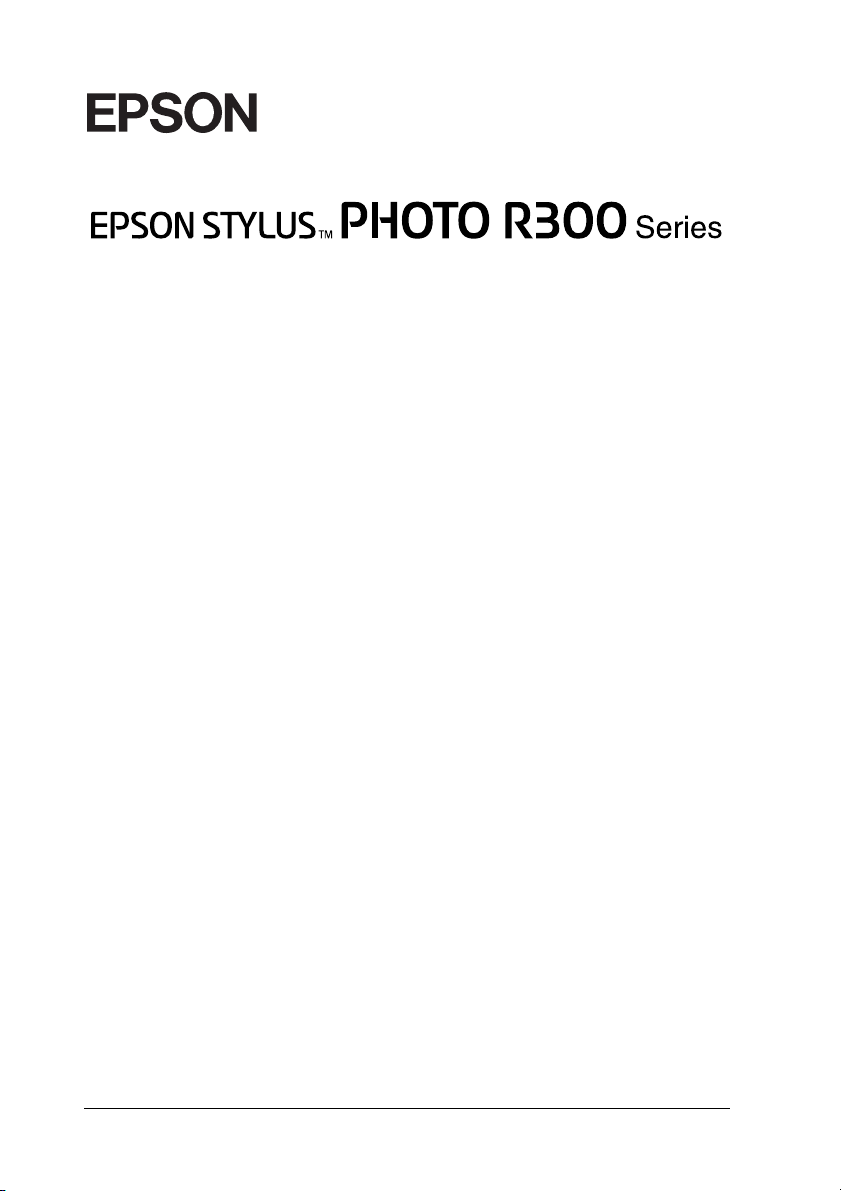
®
Imprimante jet d’encre couleur
Tous droits réservés. Aucune partie de ce manuel ne peut être reproduite, stockée dans un
système documentaire ou transmise sous quelque forme ou de quelque manière que ce soit,
électronique, mécanique, par photocopie, enregistrement ou autre, sans l'accord préalable
écrit de SEIKO EPSON CORPORATION. Les informations contenues dans la présente notice
sont exclusivement destinées à l'utilisation de cette imprimante EPSON. EPSON ne pourra
être tenue responsable de l'utilisation de ces informations avec d'autres imprimantes.
Ni SEIKO EPSON CORPO RATION ni ses filiales ne pourront être tenues responsables envers
l'acquéreur de ce produit ou envers des tiers, des dommages, pertes, frais ou dépenses
encourus par l'acquéreur ou les tiers à la suite des événements suivants : accident, mauvaise
utilisation ou abus de ce produit, modifications, réparations ou altérations illicites de ce
produit ou (sauf aux États-Unis) non respect au sens strict des consignes d'utilisation et de
maintenance de SEIKO EPSON CORPORATION.
SEIKO EPSON CORPORATION ne pourra être tenue responsable des dommages ou
problèmes surve nus par suite de l'utilisation de prod uits optionnels ou consomma bles autres
que ceux désignés par SEIKO EPSON CORPORATION comme étant des Produits d’origine
EPSON ou des Produits approuvés par EPSON.
SEIKO EPSON CORPORATION ne pourra être tenue responsable des dommages résultant
des interférences électromagnétiques se produisant à la suite de l'utilisation de câbles
d'interface autres que ceux désignés par SEIKO EPSON CORPORATION comme étant des
Produits approuvés par EPSON.
®
EPSON
EPSON CORPORATION.
Copyright 2001 SEIKO EPSON CORPORATION. Tous droits réservés. PRINT Image
Matching™ est un nom de marque de SEIKO EPSON CORPORATION. Le logo PRINT Image
Matching est un nom de marque de SEIKO EPSON CORPORATION.
Copyright 2002 SEIKO EPSON CORPORATION. Tous droits réservés. USB
DIRECT-PRINT™ est un nom de marque de SEIKO EPSON CORPORATION. Le logo USB
DIRECT-PRINT est un nom de marque de SEIKO EPSON CORPORATION.
La marque et les logos Bluetooth sont la propriété de Bluetooth SIG, Inc. Une licence a été
accordée à SEIKO EPSON CORPORATION pour l’utilisation de cette marque.
est une marque déposée et EPSON Stylus™ est un nom de marque de SEIKO
2
Page 3
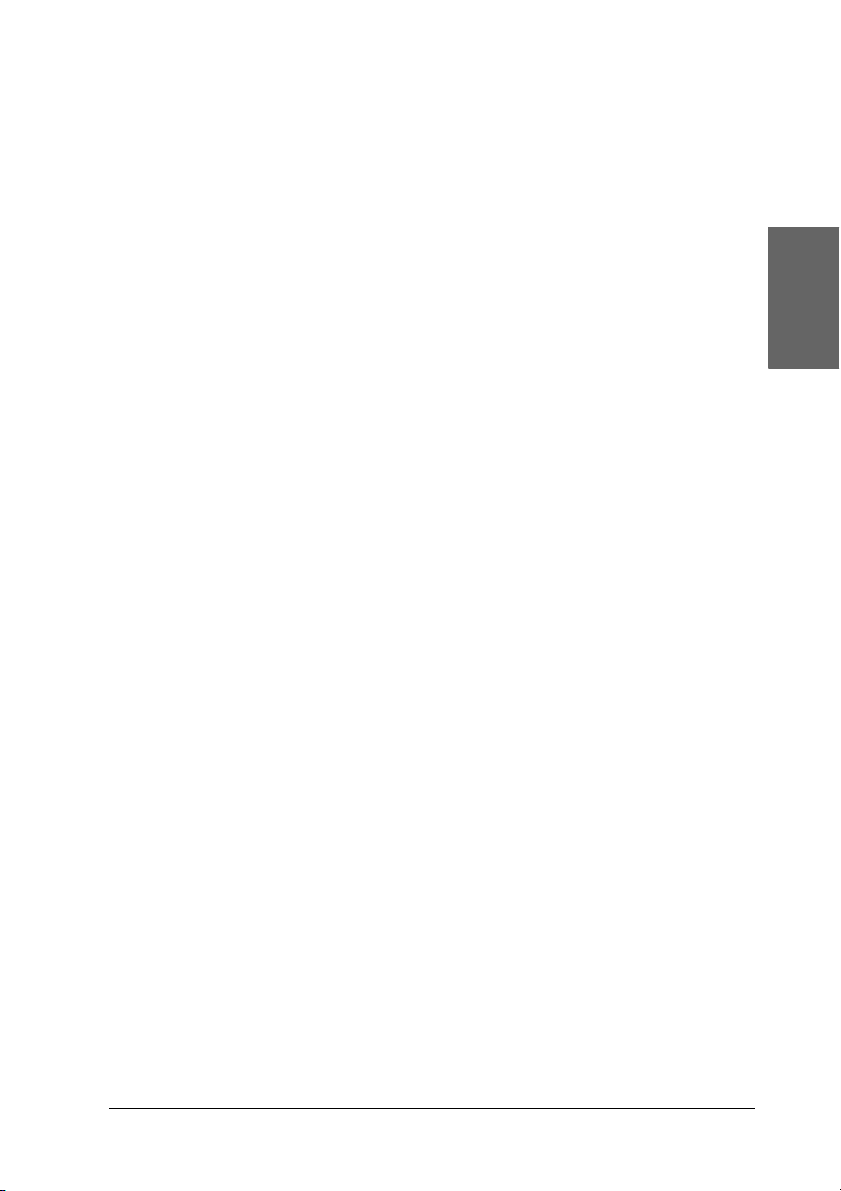
Microsoft® et Windows® sont des marques déposées de Microsoft Corporation.
®
Apple
et Macintosh® sont des marques déposées de Apple Computer, Inc.
Une licence a été accordée par Design Exchange Co., Ltd. pour une partie des données photo
stockées sur le CD-ROM du logiciel d’impression. Copyright © 2000 Design Exchange Co.,
Ltd. Tous droits réservés.
DPOF™ est un nom de marque de CANON INC., Eastman Kodak Company, Fuji Photo Film
Co., Ltd. et Matsushita Electric Industrial Co., Ltd.
®
est une marque déposée de Iomega Corporation.
Zip
SD™ est un nom de marque.
Memory Stick et Memory Stick PRO sont des noms de marque de Sony Corporation.
xD-Picture Card™ est un nom de marque de Fuji Photo Film Co.,Ltd.
Avis général : Les autres noms de produit utilisés dans cette notice sont donnés uniquement à titre
d'identification et peuvent être des noms de marque de leur détenteur respectif. EPSON dénie toute
responsabilité vis-à-vis de ces marques.
Copyright (c) 2003 SEIKO EPSON CORPORATION, Nagano, Japon.
Français
3
Page 4
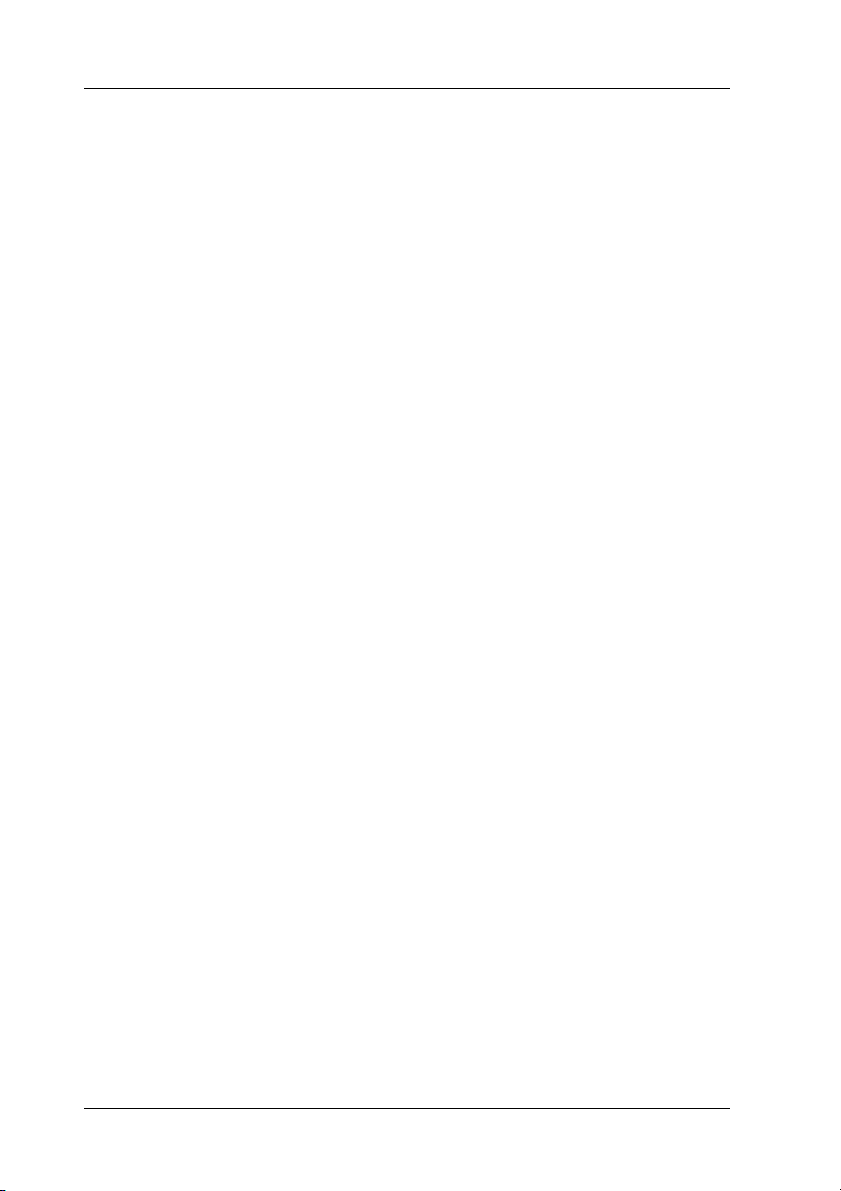
Table des matières
Consignes de sécurité . . . . . . . . . . . . . . . . . . . . . . . . .5
Consignes de sécurité importante . . . . . . . . . . . . . . . . . . . . . . . . . . . . 5
Indications Attention, Important et Remarques . . . . . . . . . . . . . . . 11
Éléments de l’imprimante et fonctions du
panneau de contrôle . . . . . . . . . . . . . . . . . . . . . . . . .12
Éléments de l’imprimante . . . . . . . . . . . . . . . . . . . . . . . . . . . . . . . . . 12
Panneau de contrôle . . . . . . . . . . . . . . . . . . . . . . . . . . . . . . . . . . . . . . 15
Informations de base relatives à l’impression
directe . . . . . . . . . . . . . . . . . . . . . . . . . . . . . . . . . . . . .18
Introduction . . . . . . . . . . . . . . . . . . . . . . . . . . . . . . . . . . . . . . . . . . . . . 18
Chargement de feuilles simples . . . . . . . . . . . . . . . . . . . . . . . . . . . . 18
Insertion de cartes mémoire . . . . . . . . . . . . . . . . . . . . . . . . . . . . . . . . 20
Impression de base . . . . . . . . . . . . . . . . . . . . . . . . . . . . . . . . . . . . . . . 23
Impression sur un CD/DVD . . . . . . . . . . . . . . . . . . . . . . . . . . . . . . . 29
Annulation de l’impression à l’aide du panneau de contrôle . . . 37
Éjection des cartes mémoire . . . . . . . . . . . . . . . . . . . . . . . . . . . . . . . . 37
Remplacement des cartouches d’encre . . . . . . . . . 38
Contrôle de l’alimentation en encre . . . . . . . . . . . . . . . . . . . . . . . . . 38
Remplacement d’une cartouche d’encre . . . . . . . . . . . . . . . . . . . . . 39
4
Page 5
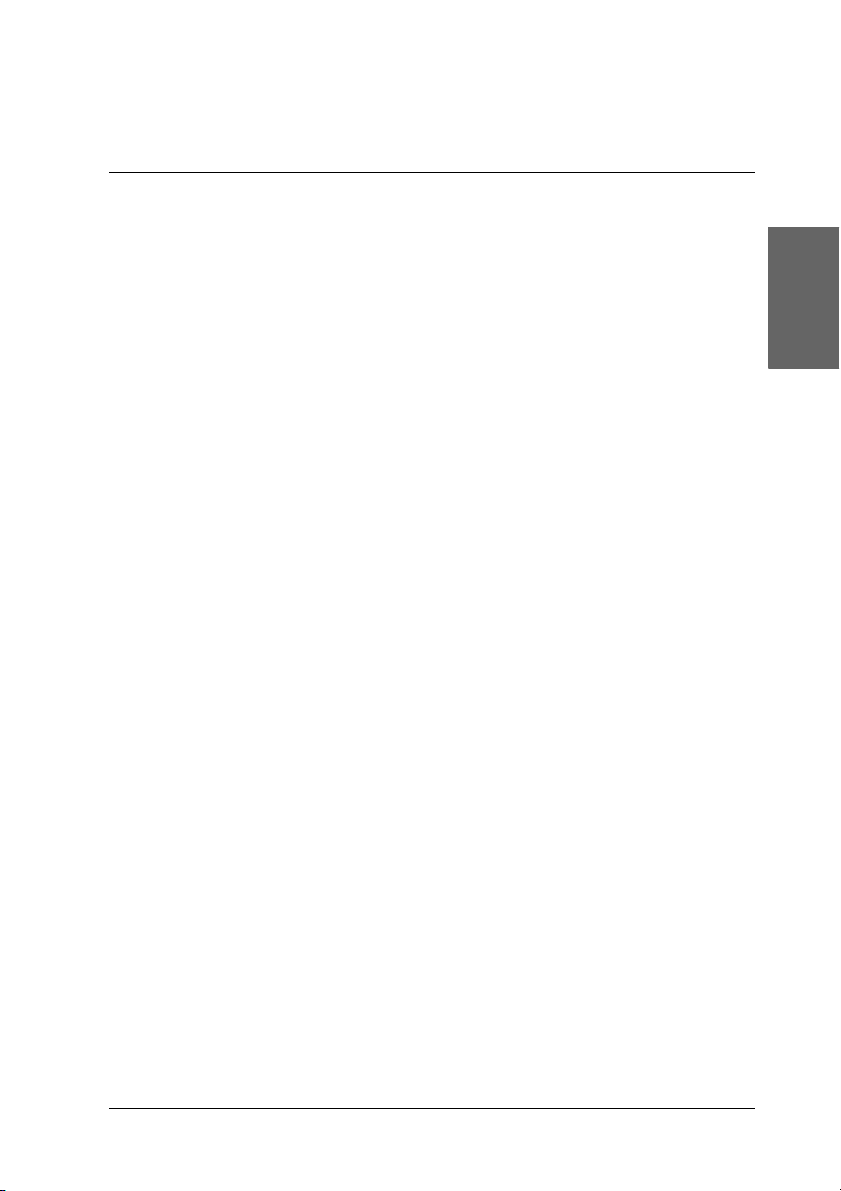
Consignes de sécurité
Consignes de sécurité importante
Veuillez lire l’intégralité des consignes données dans cette section
avant d’utiliser votre imprimante. Veillez également à suivre les
avertissements et consignes repérés sur l’imprimante.
Installation de l’imprimante
Respectez les consignes suivantes lors de l’installation de
l’imprimante :
❏ Veillez à ne pas obstruer ou recouvrir les ouvertures de
l’imprimante.
❏ Utilisez uniquement le type de source d’alimentation indiqué
sur l’étiquette de l’imprimante.
❏ Utilisez uniquement le cordon d’alimentation livré avec ce
produit. L’utilisation d’un autre cordon d’alimentation vous
expose à des risques d’incendie ou d’électrocution.
Français
❏ Le cordon d’alimentation livré ne doit être utilisé qu’avec ce
produit. Son utilisation sur un autre matériel peut vous
exposer à des risques d’incendie ou d’électrocution.
❏ Veillez à ce que votre cordon d’alimentation soit conforme
aux normes de sécurité locales applicables.
❏ Évitez l’utilisation de prises de courant reliées au même
circuit que les photocopieurs ou les systèmes de climatisation
qui sont fréquemment arrêtés et mis en marche.
❏ Évitez d’utiliser des prises de courant commandées par un
interrupteur mural ou une temporisation automatique.
❏ Placez l’ensemble du système informatique à l’écart des
sources potentielles de parasites électromagnétiques telles
que les haut-parleurs ou les bases fixes des téléphones sans fil.
5
Page 6
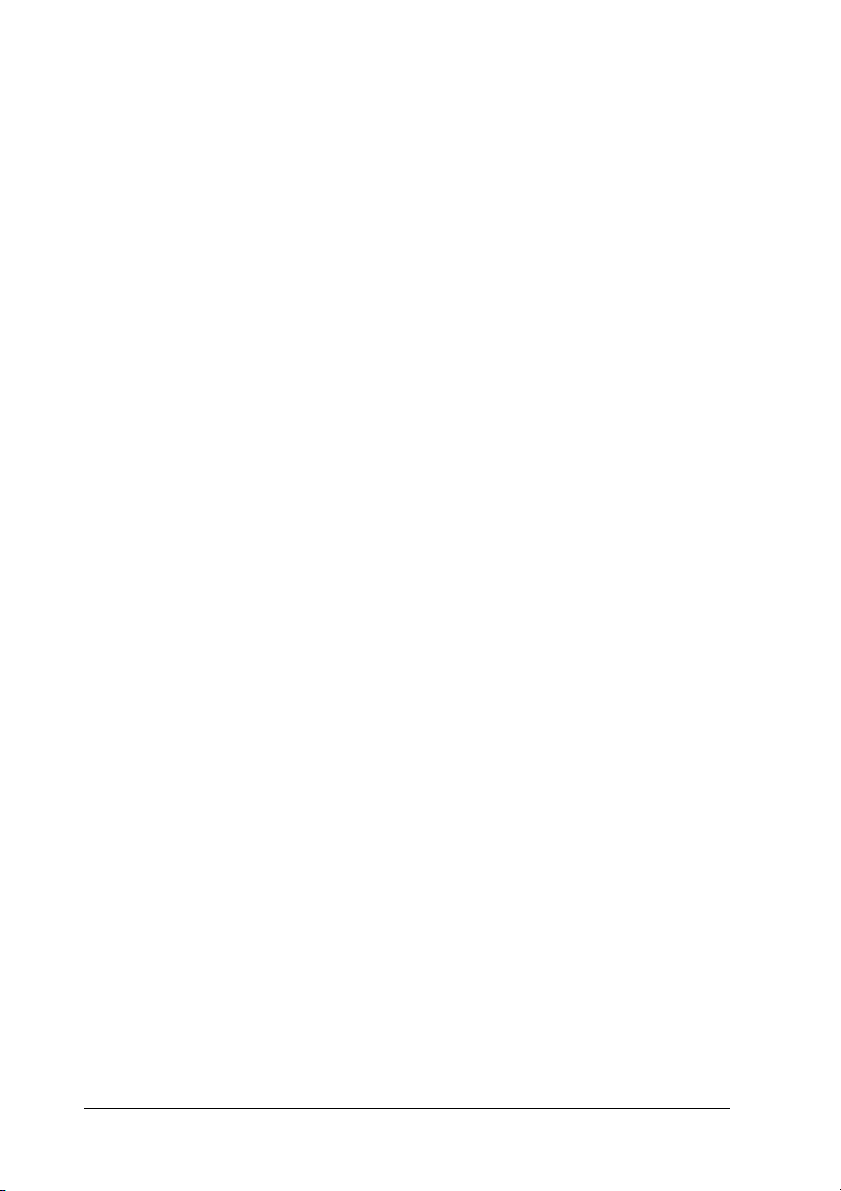
❏ N’utilisez pas un cordon d’alimentation endommagé ou usé.
❏ Si vous utilisez un prolongateur électrique avec l’imprimante,
veillez à ce que l’ampérage maximum des périphériques
reliés au prolongateur ne dépasse pas celui du cordon. De
même, veillez à ce que l’ampérage total des périphériques
branchés sur la prise de courant ne dépasse pas le courant
maximum que celle-ci peut supporter.
❏ N’essayez pas de réparer vous-même l’imprimante.
❏ Débranchez l’imprimante et faites appel à un technicien
qualifié dans les circonstances suivantes :
Le cordon d’alimentation ou sa fiche est endommagé, du liquide
a coulé dans l’imprimante, l’imprimante est tombée ou le boîtier
a été endommagé, l’imprimante ne fonctionne pas normalement
ou ses performances ont changé de manière sensible.
❏ Si vous devez utiliser l’imprimante en Allemagne, le réseau
électrique de l'immeuble doit être protégé par un disjoncteur
de 10 ou 16 ampères pour assurer une protection adéquate
contre les courts-circuits et les surintensités.
Choix d’un emplacement pour l’imprimante
Respectez les consignes suivantes pour le choix d’un
emplacement pour l’imprimante :
❏ Placez l’imprimante sur une surface plane et stable
sensiblement plus grande que la base de l’imprimante. Si vous
installez l’imprimante contre un mur, prévoyez un espace
minimal de 10 cm entre l’arrière de l’imprimante et le mur.
L’imprimante ne fonctionnera pas correctement si elle est
placée dans une position inclinée.
❏ En cas de stockage ou de transport, veillez à ne pas pencher,
placer verticalement ou renverser l’imprimante. Toute position
inadéquate peut entraîner une fuite d’encre de la cartouche.
6
Page 7
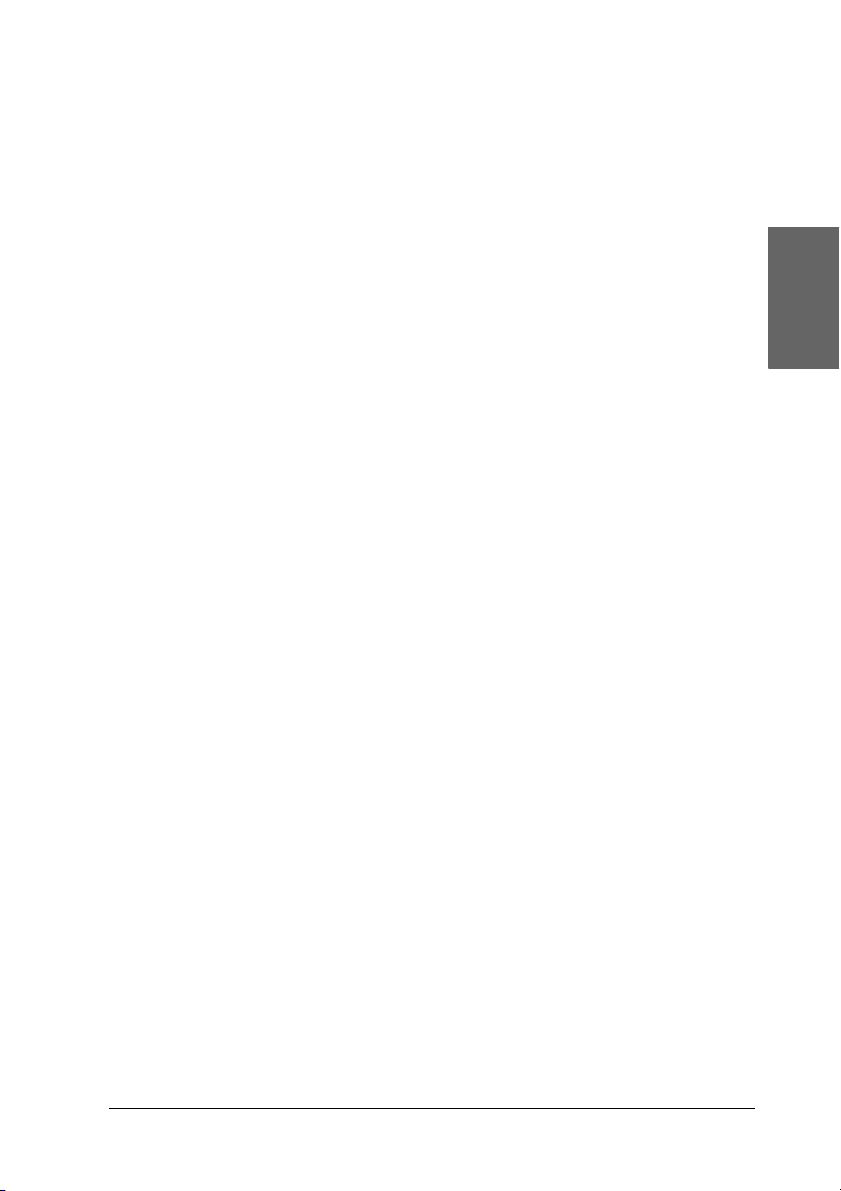
❏ Laissez suffisamment de place devant l'imprimante pour que
le papier puisse être éjecté sans problème.
❏ Évitez les emplacements soumis à des variations rapides de
température et d’humidité. Maintenez aussi l’imprimante à
l’écart du rayonnement solaire direct, des fortes lumières et
des sources de chaleur.
❏ Évitez les emplacements exposés à la poussière, aux chocs et
aux vibrations.
❏ Laissez suffisamment de place autour de l’imprimante pour
permettre une ventilation satisfaisante.
❏ Placez l’imprimante à proximité d’une prise de courant
permettant un débranchement facile du cordon d’alimentation.
Utilisation de l’imprimante
Respectez les consignes suivantes lors de l’utilisation de l’imprimante :
❏ N'insérez aucun objet à travers les orifices de l’imprimante.
Français
❏ Veillez à ne pas renverser de liquide sur l’imprimante.
❏ N’introduisez pas vos mains dans l’imprimante et ne touchez
pas les cartouches d’encre au cours de l’impression.
❏ Ne déplacez pas la tête d’impression à la main, faute de quoi
vous pourriez endommager l’imprimante.
❏ Mettez toujours l’imprimante hors tension à l’aide de la touche
Marche/Arrêt P. Lorsque cette touche est enfoncée, l’écran LCD
s’éteint. Ne débranchez pas l’imprimante et ne coupez pas le
courant sur la prise secteur tant que l’écran LCD n’est pas éteint.
❏ Avant de transporter l’imprimante, assurez-vous que la tête
d’impression est à sa position initiale (à l’extrême droite) et
que les cartouches d’encre sont en place.
7
Page 8
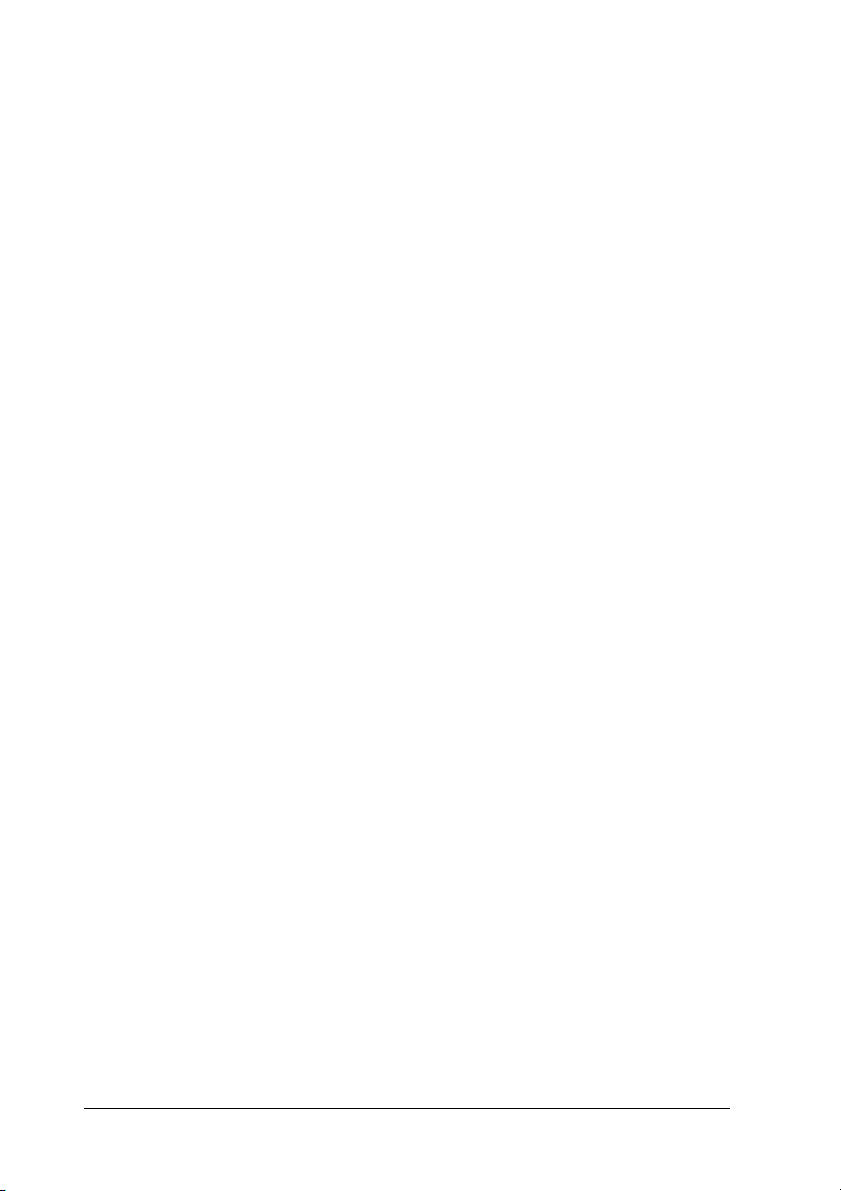
❏ Laissez les cartouches d’encre installées. Le retrait des
cartouches peut déshydrater la tête d’impression et empêcher
le bon fonctionnement de l’imprimante.
Utilisation d’une carte mémoire
❏ Ne retirez pas la carte mémoire et n’éteignez pas l’imprimante
tant que l’ordinateur et la carte mémoire communiquent (le
voyant de la carte mémoire clignote).
❏ La méthode d’utilisation des cartes mémoire varie d’une carte
à l’autre. Pour plus de détails, reportez-vous à la
documentation accompagnant votre carte mémoire.
❏ Utilisez uniquement des cartes mémoire qui sont compatibles
avec l’imprimante. Reportez-vous à la section Chargement
des cartes mémoire
Utilisation de l’écran LCD ou de l’écran de
prévisualisation en option
❏ L’écran LCD ou l’écran de prévisualisation peuvent présenter
quelques petits points brillants ou sombres. Ceci est normal et
n’est en aucun cas le signe d’une détérioration de votre matériel.
❏ Utilisez uniquement un chiffon doux et sec pour nettoyer
l’écran LCD ou l’écran de prévisualisation en option. N’utilisez
pas de liquide ou de produit de nettoyage chimique.
❏ Si l’écran LCD du panneau de contrôle de l’imprimante ou
l’écran de prévisualisation en option est endommagé,
contactez votre revendeur. Si la solution de cristaux liquides
coule sur les mains, lavez-les soigneusement à l’eau et au
savon. En cas de contact avec les yeux, rincez abondamment
avec de l’eau. Si une gêne ou des problèmes de vision
subsistent après un nettoyage approfondi, consultez
immédiatement un médecin.
8
Page 9
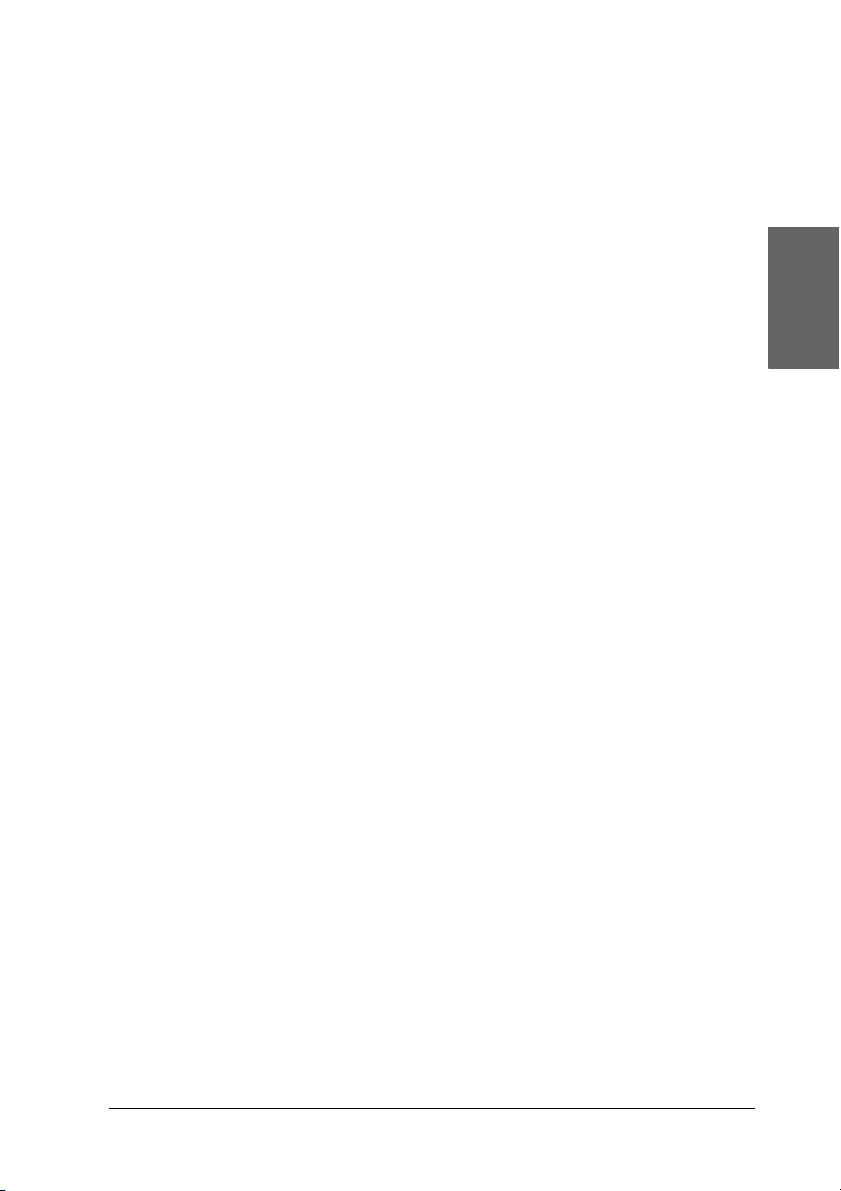
❏ Ne retirez pas le couvercle de l’emplacement pour l’écran de
prévisualisation si vous n’utilisez pas cet accessoire.
Utilisation du Bluetooth Photo Print Adapter en
option
Pour connaître les consignes de sécurité, reportez-vous à la
documentation du Bluetooth Photo Print Adapter.
Manipulation des cartouches d’encre
Respectez les consignes suivantes pour la manipulation des
cartouches d’encre :
❏ Conservez les cartouches hors de portée des enfants. Ne les
laissez pas manipuler les cartouches ou en boire le contenu.
❏ Afin d’éviter tout risque de fuite, ne secouez pas les
cartouches d’encre.
❏ Manipulez les cartouches d’encre usagées avec précaution,
l’orifice pouvant être légèrement taché d’encre. En cas de
contact de l’encre avec la peau, nettoyez énergiquement la
région à l’eau et au savon. En cas de contact avec les yeux,
rincez abondamment avec de l’eau. Si une gêne ou des
problèmes de vision subsistent après un nettoyage
approfondi, consultez immédiatement un médecin.
Français
❏ Ne retirez pas et ne déchirez pas l’étiquette de la cartouche
car cela pourrait provoquer des fuites d'encre.
❏ Installez la cartouche d’encre immédiatement après l’avoir
retirée de son emballage. Si une cartouche est déballée
longtemps avant son utilisation, une impression normale
risque de ne pas être possible.
9
Page 10
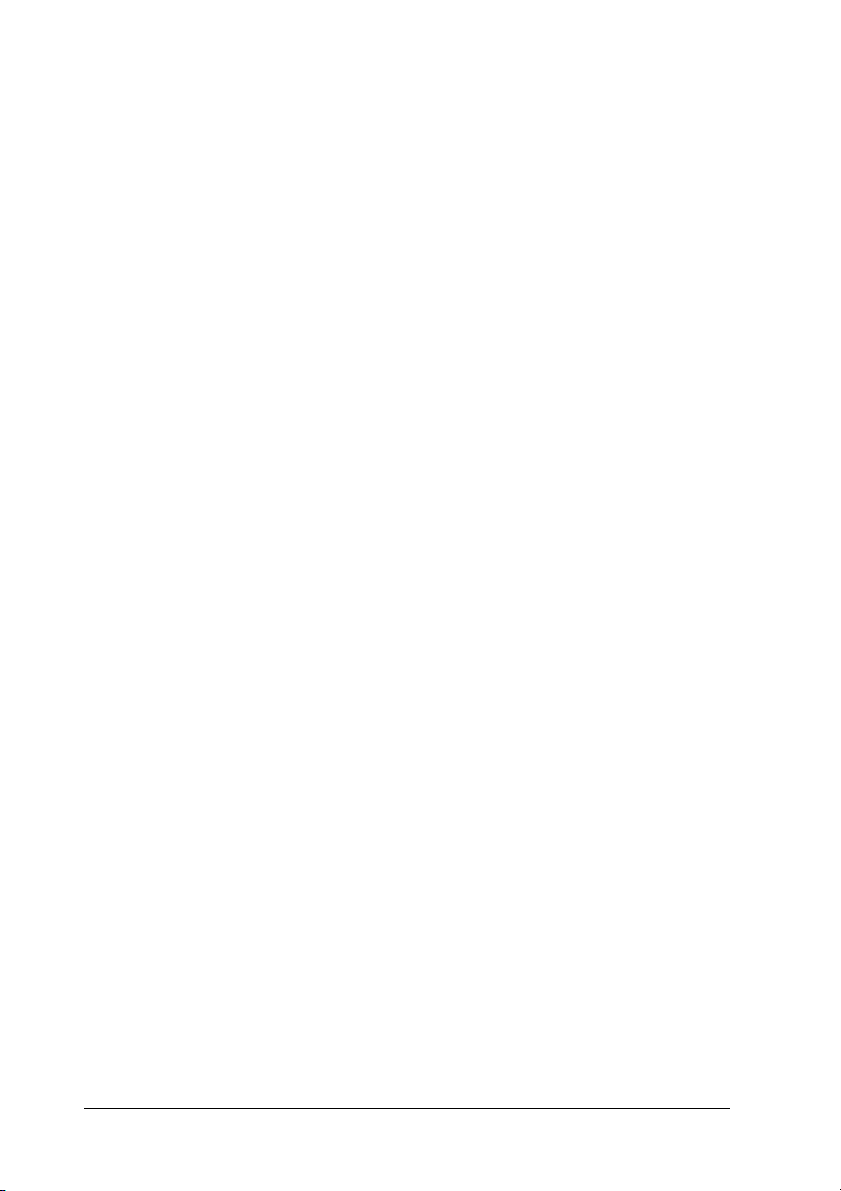
❏ N’utilisez pas une cartouche au-delà de la date imprimée sur
l’emballage, car la qualité des tirages pourrait en pâtir. Pour
obtenir les meilleurs résultats, utilisez les cartouches d’encre
dans les six mois qui suivent leur installation.
❏ Ne démontez pas les cartouches et n’essayez pas de les
remplir d’encre, afin d’éviter toute détérioration de la tête.
❏ Lorsque vous apportez à l’intérieur d’un local une cartouche
d’encre précédemment stockée dans un endroit froid,
laissez-la se conditionner à la température de la pièce pendant
trois heures au moins avant de l’utiliser.
❏ Stockez les cartouches d’encre dans un endroit frais et
sombre.
❏ Ne touchez pas la puce de couleur verte située au dos de la
cartouche. Cela pourrait perturber le fonctionnement normal
et l’impression.
❏ La puce conserve un certain nombre d'informations liées à la
cartouche d'encre, telles que la quantité d'encre restante, ce
qui permet de retirer et de réinsérer librement la cartouche.
Toutefois, chaque fois que la cartouche est mise en place, un
peu d’encre est consommée car l’imprimante effectue
automatiquement un test de fiabilité.
❏ Si vous retirez une cartouche d’encre pour la réutiliser
ultérieurement, protégez la zone d’alimentation en encre
contre les salissures et la poussière et stockez-la dans le même
environnement que l’imprimante. L'orifice d'alimentation en
encre possède une valve qui rend inutile la présence d'un
couvercle ou d’un capuchon, mais nécessite toutefois
certaines précautions de manipulation pour éviter de tacher
des éléments que la cartouche viendrait à toucher. Ne touchez
pas l’orifice d’alimentation en encre de la cartouche, ni la zone
qui l’entoure.
10
Page 11
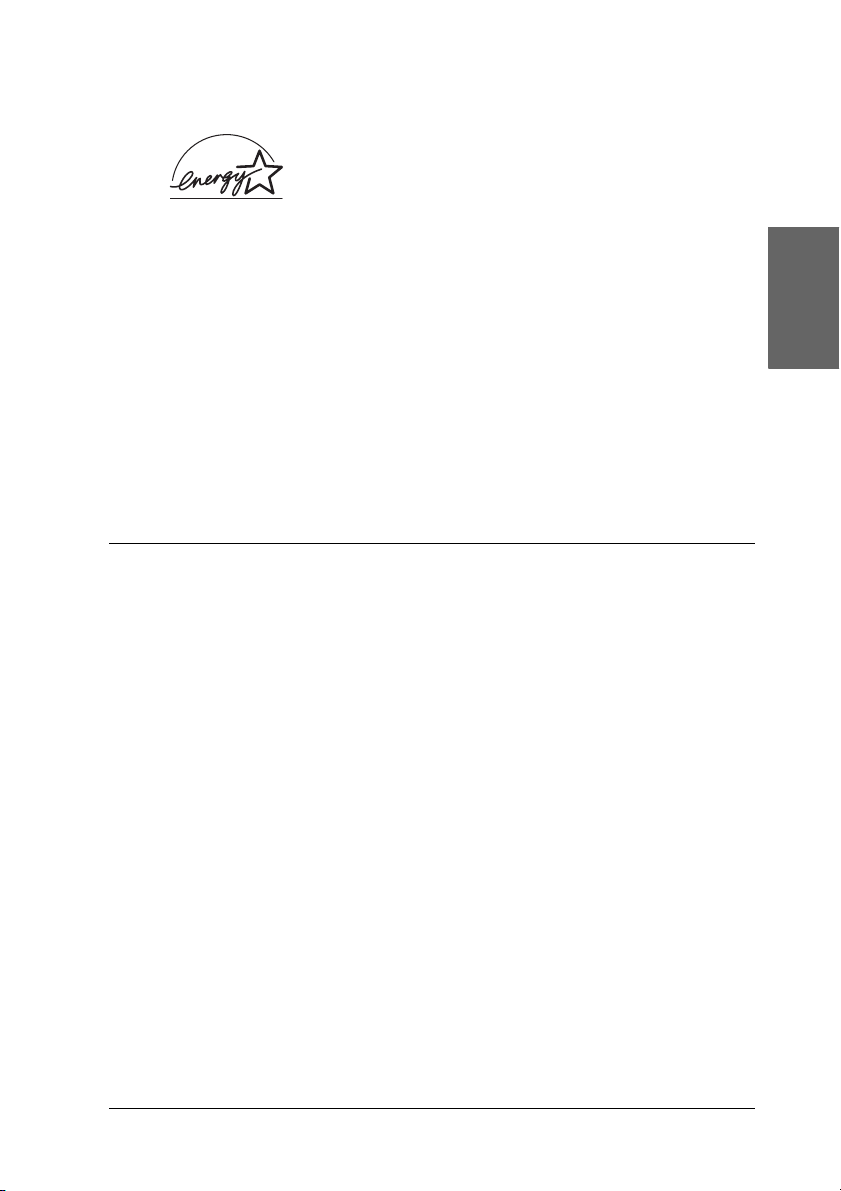
Conformité ENERGY STAR
En sa qualité de partenaire ENERGY STAR®,
EPSON garantit que ce produit répond aux
directives du programme
l’économie d’énergie.
®
ENERGY STAR
®
pour
Le programme international
bureau est un programme de partenariat volontaire avec les
constructeurs de matériels informatiques et bureautiques visant
à promouvoir la commercialisation d’ordinateurs, de moniteurs,
d’imprimantes, de télécopieurs, de copieurs, de scanners et de
combinés multifonctions à faible consommation d’énergie dans
le cadre d’un effort visant à limiter la pollution atmosphérique.
Leurs normes et leurs logos sont les mêmes dans tous les pays
participants.
ENERGY STAR
®
lié au matériel de
Indications Attention, Important et
Remarques
Avertissements
Avertissement à suivre à la lettre pour éviter des blessures
w
corporelles.
Important
Mise en garde à respecter pour éviter d’endommager votre
c
équipement.
Français
Remarques
Informations importantes et conseils utiles sur le fonctionnement de
votre imprimante.
11
Page 12
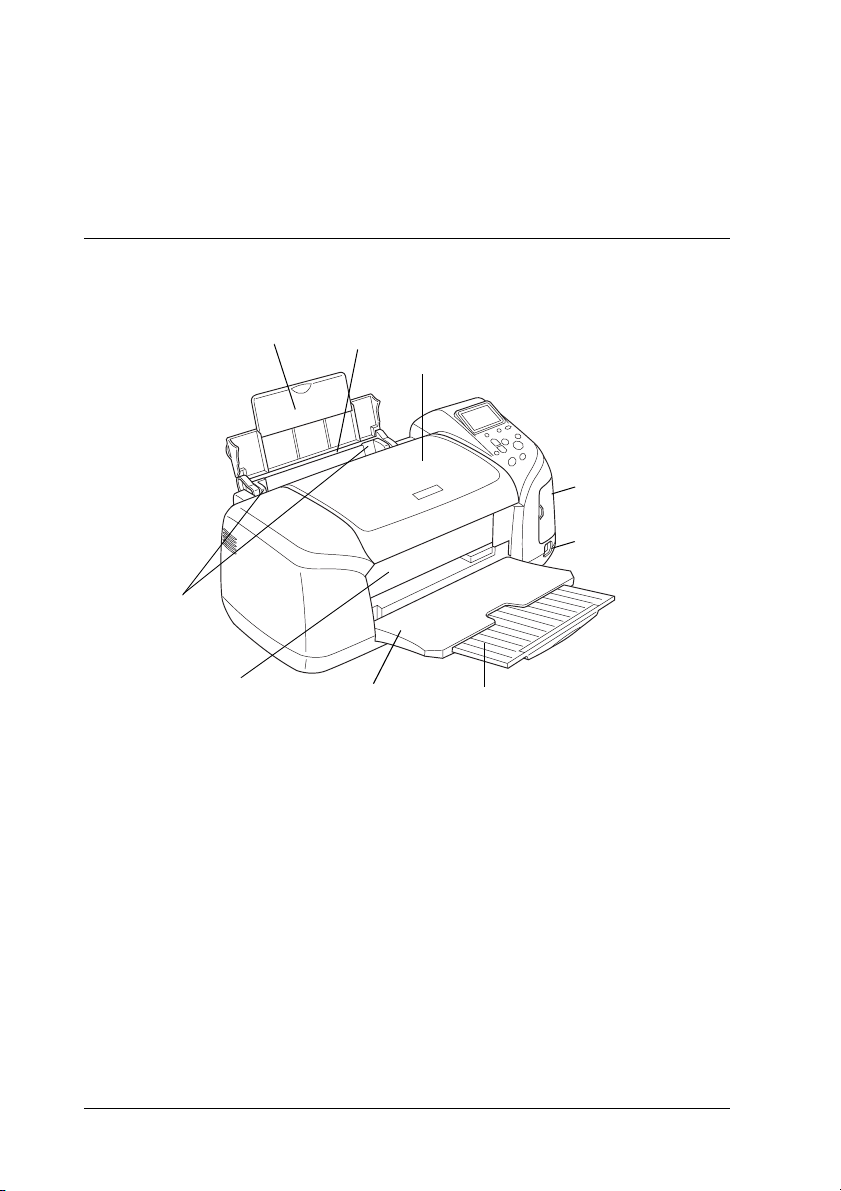
Éléments de l’imprimante et fonctions du panneau de contrôle
Éléments de l’imprimante
Guide papier
Guides latéraux
Guide CD/DVD
Bac feuille à feuille
Capot
Plateau de sortie
Couvercle de
l’emplacement
pour carte
mémoire
Connecteur USB
pour périphérique
externe
Extension du plateau de sortie
12
Page 13
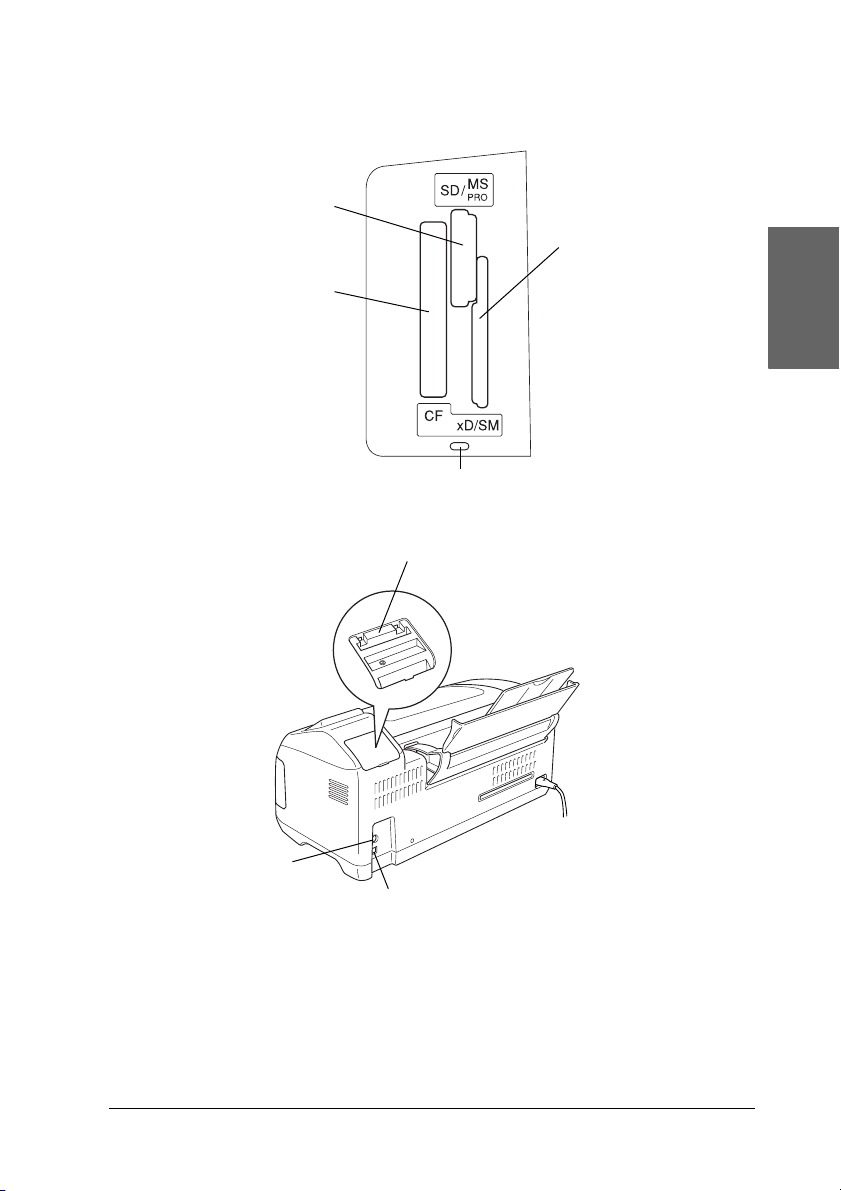
Emplacement pour carte mémoire (vue agrandie)
Emplacement pour
carte mémoire Memory
Stick/Memory Stick
PRO/SD/MultiMediaCard
Emplacement pour
carte mémoire
CompactFlash Type II
Voyant de l’emplacement pour carte mémoire
Emplacement pour l’écran de prévisualisation
Emplacement pour
carte mémoire
SmartMedia/xD-Picture
Card
Français
Connecteur du
câble de l’écran
de visualisation
Connecteur USB de l’ordinateur
13
Page 14
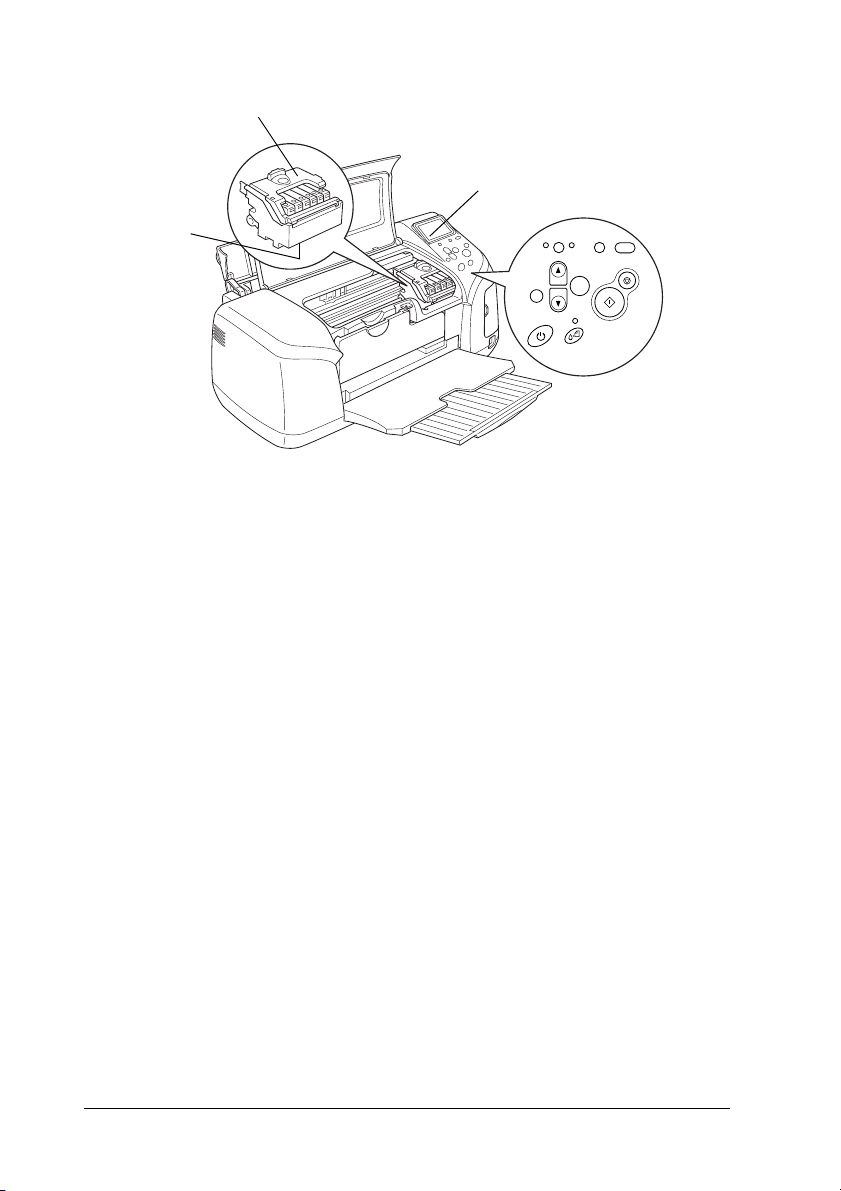
Tête
d’impression
Couvercle du logement des cartouches
Écran LCD
Panneau de
contrôle
14
Page 15

Panneau de contrôle
1
Français
11
10
2
3
9
8
7
6
4
5
15
Page 16

Touches
1. Écran LCD : affiche les éléments et les paramètres que vous
modifiez à l’aide des touches du panneau de contrôle.
2. Touche Direct Save : stocke le contenu de la carte mémoire dans
un périphérique de stockage externe.
3. Touches Custom : une pression de plus de 2 secondes sur une
de ces touches permet de mémoriser les réglages actuels
apparaissant sur l’écran LCD. Une simple pression a pour effet
de charger les réglages mémorisés.
4. Touche Stop : permet d’annuler les opérations d’impression ou
les réglages effectués sur l’écran LCD.
5. Touche Print : permet de lancer l’impression selon les réglages
affichés sur l’écran LCD et sélectionnés à l’aide des touches du
panneau de contrôle.
6. Touche Maintenance : pour plus de détails, reportez-vous au
tableau suivant.
7. Touche Marche/Arrêt : pour plus de détails, reportez-vous au
tableau suivant.
8. Touche Back : affiche le menu principal sur l’écran LCD.
9. Touches de direction haut/bas : permettent de déplacer le curseur
sur l’écran LCD et d’augmenter ou de diminuer les nombres saisis.
10. Touche OK : ouvre le menu des paramètres et sélectionne
l’élément à régler sur l’écran LCD.
11. Bouton commutateur de mode Base/Avancé : passe du mode
d’impression de base au mode d’impression avancé et inversement.
Remarque :
À l’exception des touches Maintenance, Stop et Marche/Arrêt, les
touches du panneau de contrôle ne servent qu’à l’impression directe à
partir d’une carte mémoire.
16
Page 17

Touche Fonction
P
Marche/Arrêt
(
Maintenance
Voyants
Voyant Description
Maintenance
(
Mode
d’impression
de base
Mode
d’impression
avancé
Carte
mémoire
Met l’imprimante sous et hors tension.
Affiche des instructions permettant de résoudre des
erreurs ou permet d’acquitter les erreurs suivantes :
Pas d’encre
Pas de cartouche d’encre/dysfonctionnement
Pas de papier (mode page uniquement)
Bourrage papier
Erreur d’alimentation multiple
Lance l’utilitaire de remplacement des cartouches
d’encre.
Affiche le menu Remplacement des cartouches
d’encre lorsque le voyant Maintenance
que la touche est enfoncée en mode avancé. Si la
touche Maintenance est enfoncée en mode de base,
rien ne se produit.
S’allume ou clignote lorsqu’une erreur se produit.
Consultez la description de l’erreur sur l’écran LCD.
S’allume lorsque le mode d’impression de base est
sélectionné.
S’allume lorsque le mode d’impression avancé est
sélectionné.
S’allume lors de l’introdu ction d’une carte mémoire dans
l’emplacement pour carte mémoire.
Clignote lorsque l’imprimante accède à la carte
mémoire.
( est éteint et
Français
Important :
Utilisez un seul type de carte mémoire à la fois. La carte mémoire
c
insérée doit être éjectée avant d’insérer tout autre type de carte.
17
Page 18

Informations de base relatives à l’impression directe
Introduction
Cette section vous fournit des informations sur la procédure à
suivre pour imprimer directement à partir d’une carte mémoire
à l’aide des paramètres de l’écran LCD sans utiliser votre
ordinateur.
Remarque :
❏ Avant d’imprimer des travaux importants, imprimez une seule
feuille pour vérifier la qualité d'impression.
❏ Nous vous recommandons de déconnecter le câble USB lorsque vous
imprimez directement à partir d’une carte mémoire.
Pour imprimer à partir d’un ordinateur, double-cliquez sur
l’icône Guide de référence ESPR300 du bureau.
Chargement de feuilles simples
Pour charger du papier dans l’imprimante, procédez comme suit :
1. Ouvrez le guide papier, puis déployez l’extension.
2. Abaissez le plateau de sortie et déployez l’extension.
3. Positionnez le guide latéral gauche de façon que l’espace entre
les deux guides soit légèrement supérieur à la largeur du
papier.
4. Déramez une pile de papier normal et taquez-la sur une
surface plate pour égaliser les bords.
18
Page 19

5. Chargez le papier, face imprimable orientée vers le haut, en
l’appuyant contre le guide latéral droit et faites-le glisser dans
le bac feuille à feuille. Puis faites glisser le guide latéral gauche
contre le bord gauche du papier. Veillez à ce que la pile de
papier soit chargée sous les pattes internes des guides latéraux.
Remarque :
❏ Laissez suffisamment de place devant l'imprimante pour que le
papier puisse être éjecté sans problème.
❏ Chargez toujours le papier dans le bac feuille à feuille en le
présentant par le petit côté.
Français
❏ Veillez à ce que la pile de papier ne dépasse pas le repère triangulaire
de limite de chargement présent sur le guide latéral.
❏ Vérifiez que le plateau CD/DVD n’est pas inséré dans l’imprimante
et que le guide CD/DVD est relevé.
Type de support Capacité de chargement
Papier photo EPSON Jusqu’à 20 feuilles
Papier mat épais EPSON Jusqu’à 20 feuilles
Papier photo glacé Premium EPSON Jusqu’à 20 feuilles
Papier photo semi-glacé Premium EPSON Jusqu’à 20 feuilles
Papier photo ColorLife EPSON Jusqu’à 20 feuilles
Papier transfert EPSON Une feuille à la fois
19
Page 20

Insertion de cartes mémoire
Supports de stockage insérables
Les photographies effectuées avec un appareil photo numérique
sont stockées dans la mémoire intégrée de l’appareil photo
numérique ou dans un support de stockage insérable appelé carte
mémoire. Les cartes mémoire peuvent être insérées, puis retirées
de l’appareil. Les types de supports de stockage qui peuvent être
utilisés avec cette imprimante sont les suivants :
Supports de stockage insérables
CompactFlash MagicGate Memory Stick
Memory Stick Memory Stick PRO
Memory Stick Duo (utilisation d’un
adaptateur Memory Stick requise)
MultiMediaCard Carte SD
SmartMedia Carte mini SD (utilisation d’un
xD-Picture Card
Important :
La méthode d’utilisation des cartes mémoire varie d’une carte à
c
l’autre. Pour plus de détails, reportez-vous à la documentation
accompagnant votre carte mémoire.
Remarque :
Pour connaître les caractéristiques techniques des cartes mémoire qui
peuvent être utilisées avec l’imprimante, reportez-vous à la section
“Format de données des cartes mémoire” à la page 21.
Microdrive
adaptateur SD requise)
20
Page 21

Format de données des cartes mémoire
Les fichiers d’image qui répondent aux exigences suivantes
peuvent être utilisés :
Appareil photo
Conforme à la norme DCF version 1.0
*1
numérique
Format de fichier Fichiers d’image au format JPEG *2 prises
avec un appareil photo numérique
conforme à la norme DCF version 1.0
Taille de l'image Verticale : 120 à 4600 pixels, horizontale :
120 à 4600 pixels
Nombre de fichiers Jusqu’à 999
*1
: DCF est le sigle correspondant à la norme « Design rule for Camera File system
» définie par l’association japonaise Japan Electronics and Information
Technology Industries Association (JEITA).
*2
:Prenant en charge Exif Version 2.1/2.2.
Remarque :
Les noms de fichier contenant des caractères à deux octets ne sont pas
reconnus lors d’une impression directe à partir de la carte mémoire.
Français
21
Page 22

Introduction de cartes mémoire
Mettez l’imprimante sous tension, ouvrez le couvercle de
l’emplacement pour carte mémoire, puis insérez la carte mémoire
comme indiqué sur l’illustration. Une fois la carte mémoire
insérée correctement, le voyant de la carte mémoire s’allume.
CompactFlash/
Microdrive
Memory Stick/
Memory Stick PRO/
MagicGate Memory
Stick/
Memory Stick Duo/
MultiMediaCard/
Carte SD/
Carte mini SD
SmartMedia/
xD-Picture Card
22
Page 23

Important :
❏ Introduisez la carte mémoire de manière à ce que le dessus de
c
la carte soit placé du côté droit comme indiqué sur l’illustration
❏ L’insertion d’une carte mémoire d’une autre façon que celles
indiquées ici peut endommager l’imprimante et la carte mémoire.
❏ Utilisez un seul type de carte mémoire à la fois. La carte mémoire
insérée doit être éjectée avant d’insérer un autre type de carte.
❏ Afin de protéger la carte mémoire de l’électricité statique,
fermez le couvercle de l’emplacement pour carte mémoire
lorsque la carte mémoire fonctionne. Ne touchez pas à la carte
mémoire lorsqu'elle est insérée dans l'imprimante, faute de
quoi l’imprimante risque de ne pas fonctionner correctement.
❏ Avant d’insérer le Memory Stick Duo et la carte mini SD,
fixez l’adaptateur fourni avec la carte mémoire.
Impression de base
Cette impression possède deux modes d’impression : le mode de
base et le mode avancé. Le mode de base vous permet de sélectionner
des photos, d’imprimer ou d’effectuer des copies facilement. Le
mode avancé vous permet de modifier différents paramètres.
Remarque :
Lorsque l’option Mode de base est sélectionnée, les paramètres Type
de papier, Taille du papier et Disposition sont automatiquement
définis sur Papier photo glacé Premium, 10 × 15 cm et Sans
marges ou Index.
Français
Impression d’un index
Vous pouvez imprimer une ou plusieurs copies d'un index
comportant toutes les photographies stockées sur la carte
mémoire que vous avez insérée. L’index peut vous aider à
sélectionner les photos que vous souhaitez imprimer.
23
Page 24

1. Assurez-vous que l’option Mode de base est sélectionnée.
Remarque :
Lorsque l’option Mode avancé est sélectionnée, appuyez sur le
bouton commutateur de mode Base/Avancé, puis appuyez sur la
touche OK pour passer à l’option Mode de base.
2. Assurez-vous que l’option Sélectionner photo est en
surbrillance, puis appuyez sur la touche OK pour ouvrir le
menu.
3. Appuyez sur la touche u pour sélectionner Index, puis
appuyez sur la touche OK.
4. Assurez-vous que l’option 1 chacun est sélectionnée pour le
paramètre Copies.
5. Appuyez sur la touche Print pour imprimer l’index.
24
Page 25

Impression d’une seule photo
L’exemple donné ici vous indique comment imprimer une seule
photo sans marges sur du papier photo glacé Premium format
10 × 15 cm en utilisant une qualité d'impression normale.
Index Numéro de la photo
1. A partir de l'index, trouvez le numéro de la photo que vous
souhaitez imprimer. Le numéro est imprimé sous la photo.
Français
2. Appuyez sur la touche u ou sur la touche d pour sélectionner
Sélectionner photo, puis appuyez sur la touche OK.
3. Appuyez sur la touche u ou sur la touche d pour indiquer le
numéro de la photo que vous avez sélectionnée à partir de
l’index, puis appuyez sur la touche OK.
25
Page 26

4. Sélectionnez Copies, appuyez sur la touche OK pour ouvrir
le compteur de copies, sélectionnez le nombre de copies que
vous souhaitez imprimer, puis appuyez sur la touche OK.
5. Appuyez sur la touche Print pour imprimer la photo.
Impression de toutes les photographies stockées
sur la carte mémoire
Tous : Impression de toutes les photographies stockées sur la carte
mémoire
1. Sélectionnez l’option Tous pour le paramètre Sélectionner photo.
2. Sélectionnez Copies, appuyez sur la touche OK pour ouvrir
le compteur de copies, sélectionnez le nombre de copies que
vous souhaitez imprimer, puis appuyez sur la touche OK.
Impression d’une sélection de photographies
Individuel : Impression d’une sélection de photographies de la
carte mémoire
1. Sélectionnez l’option Individuel pour le paramètre
Sélectionner photo.
26
Page 27

2. Appuyez sur la touche u ou sur la touche d pour sélectionner
le numéro de la photo que vous souhaitez imprimer, puis
appuyez sur la touche OK.
3. Appuyez sur la touche u ou sur la touche d pour sélectionner
le nombre de copies que vous souhaitez imprimer, puis
appuyez sur la touche OK. Vous pouvez imprimer jusqu'à 10
copies.
4. Répétez les étapes 2 et 3 pour enregistrer les autres photos.
Français
Remarque :
Pour réinitialiser le nombre de copies, sélectionnez la photo et
appuyez sur la touche OK. Le nombre de copies est remis à zéro et
la case à cocher est désactivée.
5. Une fois la sélection des photos terminée, appuyez sur la
touche Back, puis appuyez sur la touche OK pour confirmer
votre sélection.
27
Page 28

6. Lorsque tous les numéros des photos que vous souhaitez
imprimer ont été enregistrés, appuyez sur la touche Print pour
imprimer les photographies sélectionnées.
Impression de données DPOF
Cette imprimante est conforme à DPOF (Digital Print Order
Format) version 1.10. DPOF vous permet de définir les numéros
de photos et le nombre de copies souhaités pour les photos
stockées sur l'appareil photo numérique avant de commencer
l'impression. Pour créer des données DPOF, vous devez utiliser
un appareil photo numérique qui prend en charge DPOF. Pour
plus de détails sur les paramètres DPOF, reportez-vous à la
documentation de votre appareil photo numérique.
1. Chargez une carte mémoire qui contient des données DPOF.
Une fois la carte mémoire chargée, la valeur de l’option
Sélectionner photo devient DPOF et la valeur de l’option
Copies devient le nombre de copies que vous avez sélectionné
sur votre appareil photo numérique.
2. Appuyez sur la touche Print pour lancer l’impression.
Impression de photographies successives
Suite : Impression d’une sélection de photographies successives
de la carte mémoire
1. Sélectionnez l’option Suite pour le paramètre Sélectionner photo.
28
Page 29

2. Appuyez sur la touche u ou sur la touche d pour sélectionner
le numéro de la première photo que vous souhaitez imprimer
De :, puis appuyez sur la touche OK. Sélectionnez ensuite le
numéro de la dernière photo que vous souhaitez imprimer À :,
puis appuyez sur la touche OK.
3. Appuyez sur la touche Back pour mettre l’option Copies en
surbrillance, sélectionnez le nombre de Copies et appuyez sur
la touche Print pour imprimer les photographies sélectionnées.
Impression d’un index P.I.F.
Lorsque la carte mémoire est insérée dans l'imprimante, il est
possible d’utiliser l’option Index P.I.F. pour imprimer une liste
des cadres PRINT Image Framer stockés sur la carte mémoire.
1. Sélectionnez l’option Index P.I.F. pour le paramètre
Sélectionner photo.
Français
2. Assurez-vous que l’option 1 chacun est sélectionnée pour le
paramètre Copies.
3. Appuyez sur la touche Print pour lancer l’impression.
Impression sur un CD/DVD
Cette section vous fournit des informations sur la procédure à suivre
pour imprimer directement sur un CD/DVD à l’ aide de l’écran LCD
sans utiliser votre ordinateur. Vous trouverez dans cette section des
instructions détaillées sur la procédure de chargement du CD/DVD
dans l’imprimante, sur la procédure de sélection de la disposition
de l'impression et sur le réglage des paramètres d'impression.
29
Page 30

Si vous imprimez à partir d’un ordinateur relié à l’imprimante,
reportez-vous au Guide de référence sur le bureau.
Lors de l’impression sur un CD/DVD, prenez les points suivants
en considération :
Remarque :
❏ Utilisez uniquement des CD/DVD dont l’emballage mentionne leur
aptitude à l’impression, comme par exemple « Surface de l’étiquette
imprimable » ou « Adapté à une impression avec imprimante à jet
d’encre ».
❏ La surface imprimée peut facilement être tachée après l’impression.
❏ Veillez à laisser les CD et les DVD sécher complètement avant de
les utiliser ou de toucher la surface imprimée.
❏ Ne laissez pas le CD/DVD imprimé sécher à la lumière directe du soleil.
❏ Si la surface imprimée est humide, des taches peuvent apparaître.
❏ Si vous imprimez par accident sur le plateau CD/DVD ou sur le
compartiment transparent interne, essuyez immédiatement l’encre.
❏ Imprimer deux fois sur le même CD/DVD n’améliore pas
nécessairement la qualité d’impression.
Nettoyage de l’imprimante avant l’impression
sur un CD/DVD
Avant d’imprimer sur un CD/DVD, il est nécessaire de nettoyer
le rouleau à l’intérieur de l’imprimante en chargeant et en éjectant
du papier ordinaire de format A4. Cette opération a pour but
d’empêcher la saleté présente sur le rouleau d’adhérer sur la
surface à imprimer du CD/DVD.
Nettoyez le rouleau uniquement lors de la première impression
sur un CD/DVD. Il n’est pas nécessaire de nettoyer le rouleau à
chaque impression sur un CD/DVD.
1. Ouvrez le guide papier, puis déployez l’extension.
30
Page 31

2. Abaissez le plateau de sortie et déployez l’extension.
3. Vérifiez que l’imprimante est sous tension.
4. Chargez du papier de format A4 dans le bac feuille à feuille.
5. Appuyez sur la touche Maintenance ( dans le mode avancé,
appuyez sur la touche d pour mettre l’option Alimentation
papier/Éjection papier en surbrillance et appuyez sur la
touche OK. Le papier est chargé.
6. Appuyez de nouveau sur la touche OK. Le papier est éjecté.
Français
7. Répétez les étapes 4 à 6 ci-dessus plusieurs fois.
Préparation de l'impression sur un CD/DVD
1. Ouvrez le capot de l’imprimante, puis ouvrez le guide CD/DVD.
31
Page 32

2. Le message « Mode d’impression sur CD/DVD activé »
s’affiche lorsque vous ouvrez le guide CD/DVD et les
paramètres d’impression sont automatiquement définis pour
l’impression sur CD/DVD.
Remarque :
Si le guide CD/DVD est ouvert en cours d’impression ou si du
papier est chargé dans le bac feuille à feuille, une erreur se produit.
3. Insérez la carte mémoire qui contient les données
photographiques que vous souhaitez imprimer dans
l’emplacement pour carte mémoire.
Sélection de la disposition
1. Assurez-vous que l’option Disposition est sélectionnée dans
les paramètres de l’écran LCD, puis appuyez sur la touche OK.
2. Appuyez sur la touche d pour sélectionner la disposition
souhaitée, puis appuyez sur la touche OK.
Lorsque vous imprimez sur un CD/DVD, vous pouvez
sélectionner les options de disposition suivantes :
Une photo sera imprimée sur le CD/DVD, elle sera centrée sur
l’orifice situé au milieu du disque.
Quatre photos seront imprimées sur le CD/DVD, chaque image
sera placée dans un des quatre coins.
Douze photos seront imprimées sur le CD/DVD, elles seront
disposées en cercle autour de la bordure extérieure du disque.
32
Page 33

Sélection des photos à imprimer
1. Appuyez sur la touche d pour mettre l’option Sélectionner
photo en surbrillance, puis appuyez sur la touche OK.
2. Appuyez sur la touche d pour sélectionner la photo
souhaitée, puis appuyez sur la touche OK.
Remarque :
L’écran s'affiche lorsque l'option 4 photos ou 12 photos a été
sélectionnée pour le paramètre Disposition.
3. Si vous avez sélectionné l'option 4 photos ou 12 photos pour
le paramètre Disposition, appuyez sur la touche u pour
indiquer le nombre d’impressions souhaité pour chaque
photo.
Français
Remarque :
❏ Si vous souhaitez sélectionner plus d’une photo, répétez les
étapes 2 et 3 pour sélectionner les autres photos et le nombre
d’impressions souhaité pour chaque photo.
❏ Le nombre total des images qui seront imprimées s’affiche au
bas de l’écran LCD.
33
Page 34

❏ Lorsque vous sélectionnez l'option 4 photos ou 12 photos pour
le paramètre Disposition, vous pouvez sélectionner un nombre
d’images inférieur au total. Les zones de la disposition qui ne
sont pas utilisées ne seront pas imprimées. Si vous indiquez un
nombre d’images supérieur à celui qu’il est possible de placer
sur un CD/DVD, les images en trop seront ajoutées à une
disposition destinée à un CD/DVD supplémentaire et
l’imprimante vous demandera de charger un autre CD/DVD
une fois l’impression du premier CD/DVD terminée.
Chargement d’un CD/DVD
1. Placez le CD/DVD, surface de l’étiquette orientée vers le
haut, sur le plateau CD/DVD.
2. Insérez le plateau CD/DVD dans le guide CD/DVD.
Remarque :
❏ Alignez les repères en forme de flèche situés sur le plateau
CD/DVD et le guide CD/DVD.
❏ Insérez le plateau CD/DVD de manière à ce qu’il s'encastre
sous les petits rouleaux situés des deux côtés de l'emplacement
pour CD/DVD.
3. Fermez le capot de l’imprimante.
4. Appuyez sur la touche Back pour revenir à l’écran Disposition,
puis appuyez sur la touche Print pour imprimer sur le CD/DVD.
34
Page 35

Remarque :
❏ Avant d’imprimer sur un vrai CD/DVD, nous vous recommandons
d’imprimer la disposition sur un CD/DVD de test.
❏ Si nécessaire, vous pouvez ajuster la position d’impression. Pour
plus de détails, reportez-vous à la section “Ajustement de la position
d’impression” à la page 35.
❏ Si un message d’erreur s'affiche sur l'écran LCD, suivez les
instructions de l'écran LCD pour supprimer l'erreur.
Ajustement de la position d’impression
Procédez comme suit pour ajuster la position d’impression si
nécessaire.
1. Appuyez sur la touche u ou sur la touche d pour mettre
Paramètre CD en surbrillance et appuyez sur la touche OK.
2. Pour déplacer l’image vers le haut ou vers le bas, appuyez sur
la touche u pour sélectionner Ajustement de la position
d’impression du CD/DVD haut/bas et appuyez sur la
touche OK.
Français
3. Appuyez sur la touche u ou sur la touche d pour sélectionner
l’orientation et la valeur de déplacement de l’image, puis
appuyez sur la touche OK.
35
Page 36

4. Pour déplacer l’image vers la gauche ou vers la droite,
appuyez sur la touche d pour sélectionner Ajustement de la
position d’impression du CD/DVD gauche/droite et
appuyez sur la touche OK.
5. Appuyez sur la touche u ou sur la touche d pour sélectionner
l’orientation et la valeur de déplacement de l’image, puis
appuyez sur la touche OK.
6. Appuyez sur la touche Back pour revenir à l’écran Disposition,
puis appuyez sur la touche Print pour imprimer sur le CD/DVD.
Remarque :
L’imprimante garde le paramètre d'ajustement de la position d'impression
en mémoire même lorsqu'elle est mise sous tension. Vous n'avez donc pas
à ajuster la position chaque fois que vous utilisez la fonction CD/DVD.
Ajustement de la densité d’impression
Pour ajuster la quantité d’encre utilisée lors de l’impression de photos
sur un CD/DVD, procédez comme suit. Cette procédure vous
permet d’ajuster la profondeur des couleurs de l’image imprimée.
1. Appuyez sur la touche u ou sur la touche d pour mettre
Paramètre CD en surbrillance et appuyez sur la touche OK.
36
Page 37

2. Sélectionnez Densité des couleurs et appuyez sur la touche
OK.
3. Appuyez sur la touche d pour sélectionner la densité
souhaitée pour les couleurs et appuyez sur la touche OK.
Annulation de l’impression à l’aide du
panneau de contrôle
Pour arrêter une impression en cours, appuyez sur la touche Stop.
L’imprimante annule tous les travaux d’impression, arrête
l’impression et éjecte les pages ou le plateau CD/DVD qui étaient
en cours d’impression. Selon l’état de l’imprimante, il est possible
que l’impression ne s’arrête pas immédiatement.
Éjection des cartes mémoire
Une fois tous les travaux d’impression effectués, vous pouvez
éjecter la carte mémoire.
1. Assurez-vous que le voyant de la carte mémoire ne clignote
pas.
2. Ouvrez le couvercle de l’emplacement pour carte mémoire,
puis tirez sur la carte mémoire pour l’éjecter.
Important :
❏ La procédure à suivre dépend du support de stockage. Pour
c
plus de détails, reportez-vous à la documentation
accompagnant votre carte mémoire.
Français
❏ N’éjectez pas la carte mémoire et n’éteignez pas l’imprimante
tant que le voyant de la carte mémoire clignote, faute de quoi
des données peuvent être perdues.
37
Page 38

Remplacement des cartouches d’encre
Contrôle de l’alimentation en encre
Utilisation de l’écran LCD
Pour vérifier quelle cartouche d’encre doit être remplacée,
consultez l’écran LCD. Appuyez sur la touche u ou sur la touche
d dans le mode avancé pour faire défiler l’écran jusqu’à ce que
l’inscription Plus d’options apparaisse. Les icônes d’encre sont
situées sous l’inscription Plus d’options sur l’écran LCD.
✽
✽ icône d’encre
L’icône d’encre indique la quantité d’encre restante de la manière
suivante :
Icône d’encre État
s’allume Il reste de l’encre dans la cartouche.
et clignotent La cartouche d’encre est presque vide.
clignote La cartouche d’encre est vide. Remplacez-la
par une nouvelle.
38
Page 39

Remplacement d’une cartouche d’encre
Cette imprimante utilise des cartouches munies d’une puce
électronique. La puce surveille avec précision la quantité d’encre
utilisée par chaque cartouche. Ainsi, même si une cartouche est
retirée et remise en place plus tard, toute l’encre qu’elle contient
pourra être utilisée. Toutefois, un peu d’encre est consommée
chaque fois que la cartouche est mise en place car l'imprimante
effectue automatiquement un test de fiabilité.
Vous pouvez utiliser le panneau de contrôle de l’imprimante pour
remplacer les cartouches d’encre. Pour plus de détails, veuillez
vous reporter à la section appropriée ci-dessous.
Attention :
❏ Conservez les cartouches hors de portée des enfants. Ne les
w
laissez pas manipuler les cartouches ou en boire le contenu.
❏ Manipulez les cartouches d’encre usagées avec précaution,
l’orifice pouvant être légèrement taché d’encre. En cas de
contact de l’encre avec la peau, nettoyez énergiquement la
région à l’eau et au savon. En cas de contact avec les yeux,
rincez abondamment avec de l’eau. Si une gêne ou des
problèmes de vision subsistent après un nettoyage
approfondi, consultez immédiatement un médecin.
Français
Important :
❏ Nous vous recommandons d'utiliser des cartouches d'origine
c
EPSON. La garantie EPSON ne pourra s’appliquer si votre
imprimante est détériorée par suite de l’utilisation de
produits non fabriqués par EPSON.
❏ Laissez l’ancienne cartouche dans cette imprimante tant que
vous n’avez pas de cartouche de rechange sinon l’encre
présente dans les buses de la tête d’impression risque de sécher.
❏ Ne remplissez pas les cartouches. L'imprimante calcule la
quantité d’encre restante à l’aide de la puce située sur la
cartouche d’encre. Même si la cartouche est remplie, la quantité
d’encre restante ne sera pas recalculée par la puce et la quantité
d’encre disponible pour l'utilisation ne changera pas.
39
Page 40

Remarque :
❏ Vous ne pouvez pas poursuivre l’impression si l’une des cartouches
est vide et ce, même si les autres ne le sont pas. Remplacez la
cartouche vide avant de poursuivre l’impression.
❏ Outre son utilisation pour l’impression des documents, de l’encre
est aussi consommée pendant le nettoyage de la tête d’impression,
pendant le cycle d’auto-nettoyage effectué lors de la mise sous
tension de l’imprimante et pendant le chargement du circuit en
encre lors de l’installation de la cartouche dans l’imprimante.
❏ Vous pouvez déterminer quelle cartouche doit être remplacée à l’aide
de l’écran LCD. Pour plus de détails, voir “Utilisation de l’écran
LCD” à la page 38.
Pour plus d’informations sur les cartouche d’encre
& Voir “Manipulation des cartouches d’encre” à la page 9
Utilisation des touches du panneau de contrôle
1. Assurez-vous que l’imprimante est sous tension mais qu’elle
n’imprime pas, ouvrez le guide papier et le capot de
l’imprimante et abaissez le plateau de sortie.
40
Remarque :
❏ Avant de remplacer la cartouche d’encre, assurez-vous que le
plateau CD/DVD n’est pas inséré dans l’imprimante.
❏ Pour vérifier les niveaux d’encre, appuyez sur la touche d dans
le mode avancé pour faire défiler l’écran suivant. L’icône d’encre
qui apparaît sur l’écran LCD clignote lorsque le niveau d’encre
devient faible. Lorsqu’il n’y a plus d’encre, toute l’icône clignote
et un message s’affiche.
Page 41

2. Si le message “ Fin d’encre ” apparaît sur l’écran LCD,
appuyez sur la touche Maintenance. S’il reste de l’encre, ce
message ne s’affiche pas. Dans ce cas, appuyez sur la touche
Maintenance, veillez à ce que Remplacement des cartouches
d’encre soit sélectionné et appuyez sur la touche OK. Pour
déterminer quelle cartouche doit être remplacée,
reportez-vous à la section “Contrôle de l’alimentation en
encre” à la page 38.
3. Suivez les instructions qui apparaissent à l’écran et appuyez
sur la touche OK. La cartouche d’encre se déplace lentement
vers la position de remplacement.
Important :
Ne déplacez pas la tête d’impression à la main car cela
c
pourrait détériorer l’imprimante. Utilisez toujours la touche
OKpour la déplacer.
4. Retirez la cartouche d’encre neuve de son emballage.
Français
41
Page 42

Important :
❏ Prenez garde de ne pas casser les crochets sur le côté de
c
la cartouche d’encre lors de son déballage.
❏ Ne retirez pas et ne déchirez pas l’étiquette de la
cartouche car cela pourrait provoquer des fuites d'encre.
❏ Ne touchez pas à la puce de couleur verte située à l’avant
de la cartouche. La cartouche pourrait être détériorée.
Ne touchez pas cette
pièce.
❏ Si vous retirez une cartouche d’encre pour la réutiliser
ultérieurement, protégez la zone d’alimentation en encre
contre les salissures et la poussière et stockez la cartouche
dans le même environnement que l'imprimante. Veillez
à ranger la cartouche comme représenté sur
l'illustration. L'orifice d'alimentation en encre possède
une valve qui rend inutile la présence d'un couvercle ou
d’un capuchon, mais nécessite toutefois certaines
précautions de manipulation pour éviter de tacher les
éléments que la cartouche viendrait à toucher. Ne
touchez pas l’orifice d’alimentation en encre de la
cartouche, ni la zone qui l’entoure.
42
❏ Veillez à installer une nouvelle cartouche d’encre dans
l’imprimante dès que vous avez retiré l’ancienne. Sinon
la tête d’impression pourrait sécher et devenir
inutilisable.
Page 43

5. Ouvrez le couvercle du logement des cartouches. Pincez les
côtés de la cartouche d’encre que vous voulez remplacer.
Retirez la cartouche de l'imprimante et jetez-la. Ne démontez
pas la cartouche usagée et ne tentez pas de la remplir.
L’illustration vous montre
comment remplacer la
cartouche d’encre noire.
Attention :
Si vous avez de l’encre sur les mains, lavez-les à l’eau et au
w
savon. En cas de contact avec les yeux, rincez abondamment
avec de l’eau. Si une gêne ou des problèmes de vision
subsistent après un nettoyage approfondi, consultez
immédiatement un médecin.
Français
6. Placez la cartouche d'encre verticalement dans les
porte-cartouches. Appuyez ensuite sur la cartouche d'encre
jusqu'à ce qu'elle se verrouille en place.
43
Page 44

7. Une fois la cartouche remplacée, fermez le couvercle du
logement des cartouches et le capot de l'imprimante.
8. Appuyez sur la touche OK. La tête d’impression se déplace et
commence à charger le circuit d’alimentation en encre.
Lorsque le processus de chargement de l’encre est terminé, la
tête d’impression est renvoyée à sa position initiale.
Important :
La barre de progression apparaît sur l’écran LCD pendant
c
toute la durée de l’opération de chargement de l’encre.
N’éteignez jamais l’imprimante avant que le message de fin
d’opération s’affiche. Sinon le chargement de l’encre risque
d’être incomplet.
9. Lorsque le message “ Le remplacement de la cartouche
d’encre est terminé ” apparaît sur l’écran LCD, appuyez sur
la touche OK.
Remarque :
Si l’erreur de fin d’encre se produit une fois que la tête d’impression
est revenue en position de repos, il se peut que la cartouche d’encre
ne soit pas installée correctement. Appuyez de nouveau sur la touche
Maintenance (, puis réinstallez la cartouche d’encre jusqu’à ce que
vous entendiez un déclic confirmant sa bonne mise en place.
44
